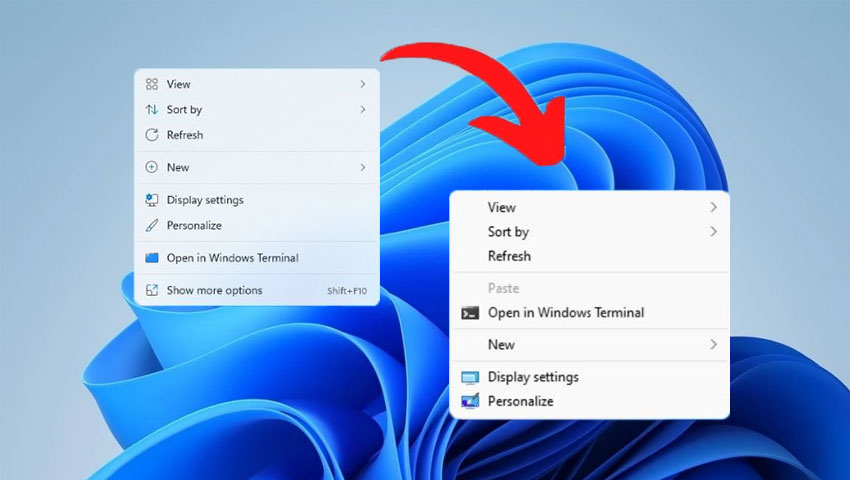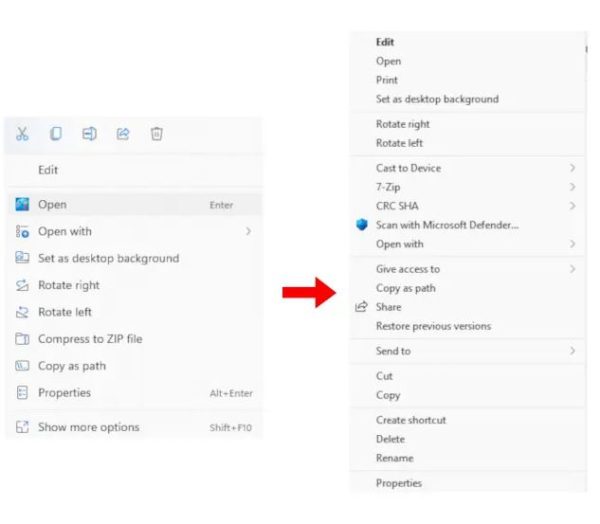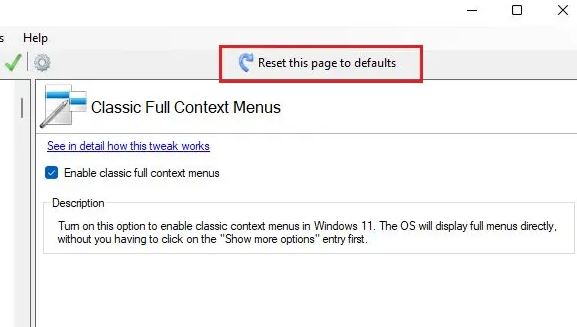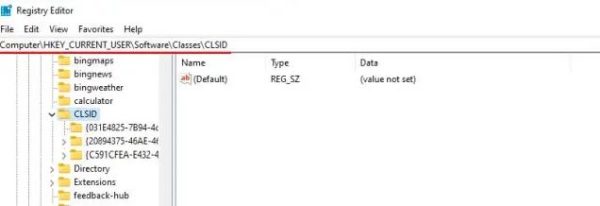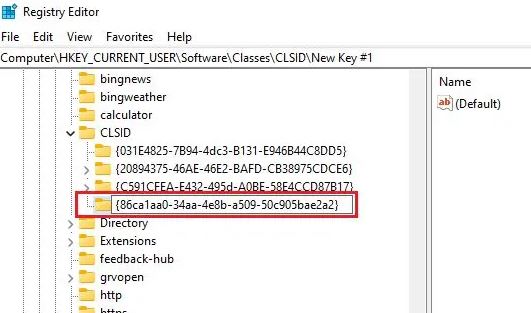اگر تا به این لحظه از منوی جدید ویندوز 11 استفاده کرده باشید، احتمالا متوجه تغییرات جدید این بخش از ویندوز شدهاید. منوی راست کلیک جدید ترکیب فوقالعادهای از رابط کاربری قدیمی و مدرن است که به شما این امکان را میدهد تا ‘گزینههایی مانند Copy as Path را نیز در اختیار داشته باشید. با این حال کاربرانی نیز هستند که دوست دارند همچنان از منوی راست کلیک به سبک ویندوز 10 روی ویندوز جدید خود استفاده کنند. اگر شما هم از این دسته کاربران هستید با ما در ادامه این مقاله در دیجی رو همراه شوید تا گام به گام شما را در این مسیر راهنمایی کنیم.
منوی راست کلیک قدیمی در ویندوز 11
در حال حاضر دو راه برای اینکه بتوانید منوی راست کلیک ویندوز 11 خود را به حالت قبلی برگردانید وجود دارد. روش اول یک راه بسیار ساده، کوتله و راحت است اما روش دوم کمی پیچیدگی داشته و نیاز دارد تا شما اطلاعات خوبی از ویندوز داشته باشید؛ به طبع روش دوم زمان بیشتری را نیز به خود اختصاص میدهد. میتوانید با توجه به ترجیحتان یکی از دو روش زیر را انتخاب کنید.
مایکروسافت روی ویندوز 11 منوی راست کلیک جدیدی را اضافه کرده است که از زبان طراحی Fluent بهروز رسانی شده پیروی میکند. طراحی منوی جدید بسیار مینیمال بوده و دارای گوشههای گرد، رابط کاربری شفاف و عناصر طراحی که از رابط تلفن همراه استفاده میکنند، است.
نکته قابل توجه در خصوص طراحی جدید منوی ویندوز این است که برخی از آپشنهای قدیمی از منوی راست کلیک حذف شده است. برای مثال اگر روی یک فولدر یا فایل کلیک راست کنید گزینه “Adjust the Advanced Sharing Option” یا گزینه “Create a Shortcut” را مشاهده نخواهید کرد.
این مشکل زمانیکه میخواهید از فعالیت یک اپلیکیشن سوم شخص استفاده کنید بدتر هم میشود. برای مثال منوی کلیک راست جدید هیچ فعالیتی برای اپلیکیشنهایی نظیر WinZip یا 7-Zip به شما نشان نخواهد داد. شما باید روی گزینه Show more options کلیک کنید تا محتویات منوی قدیمی را مشاهده کنید و سپس در مرحله بعد از فعالیتهای شخصی 7-Zip استفاده کنید. همانطور که میبینید با استفاده از منوی جدید هم میتوان از قابلیتهای منوی قبلی استفاده کرد اما نیازمند کلیکهای زیادی خواهد بود.
ناگفته نماند که مایکروسافت آپشنهای ابتدایی نظیر کات، کپی و پیست کردن و … را نیز حذف کرده و در قسمت بالایی منوی راست کلیک قرار داده است. به همین دلیل هم کاربران ویندوز جدید باید دوباره از نو همه چیز را یاد بگیرند. غالبا اکثر کاربران به منوی جدید با مرور زمان عادت میکنند اما در این میان عدهای هستند که به سختی به منوی جدید عادت میکنند و کارکردن با آن برایشان بسیار سخت خواهد بود.
اگر میخواهید دوباره به منوی راست کلیک ویندوز 10 برگردید، کافیست تا راهنمای زیر را تا انتها بخوانید.
بازگشت به منوی راست کلیک قدیمی روی ویندوز 11 از سادهترین روش
شما به راحتی میتوانید منوی راست کلیک قدیمی را روی ویندوز 11 با استفاده از اپ سوم شخص Winaero Tweaker برگردانید. این برنامه بسیار محبوب بود و یک بخش تنظیمات ویندوز 11 را به قابلیتهای خود اضافه کرده است که به خوبی کار میکند. برای استفاده از این اپلیکیشن و برگشت به منوی کلیک راست قدیمی روی ویندوز 11 کافیست تا مراحل زیر را به ترتیب در پیش بگیرید:
- قبل از هرچیزی برنامه Winaero Tweaker را به صورت رایگان دانلود کنید. بعد از اتمام دانلود آن را از حالت ZIP خارج کرده و فایل EXE آن را اجرا کنید. حالا کافیست تا برنامه را مانند سایر اپلیکیشنها نصب کنید.
- در مرحله بعدی باید برنامه را باز کنید و به قسمت Windows 11 که در پنل سمت چپ قرار دارد بروید. سپس به سراغ عبارت Classic Full Context Menus که زیر بخش ویندوز 11 قرار گرفته رفته و تیک کنار آن را روی پنل سمت راست فعال کنید.
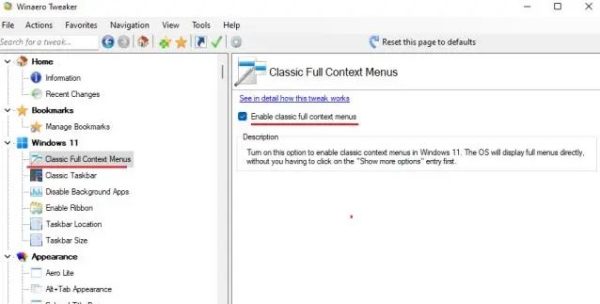
- بعد از اینکه تیک باکس را فعال کردید، یک گزینه Restart Explorer را در پایین صفحه مشاهده خواهید کرد، روی آن کلیک کنید.
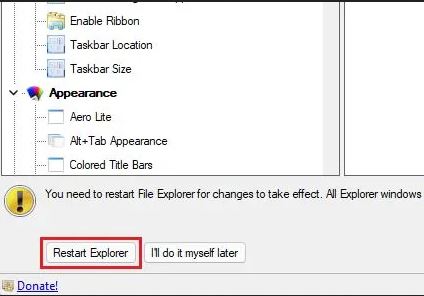
- حالا کافیست تا روی دسکتاپ یا هر فایل و یا فولدری که خواستید کلیک راست کنید. منوی کلیک راست قدیمی ویندوز 10 دوباره روی سیستم ویندوز 11 شما برگشته است. به همین سادگی!
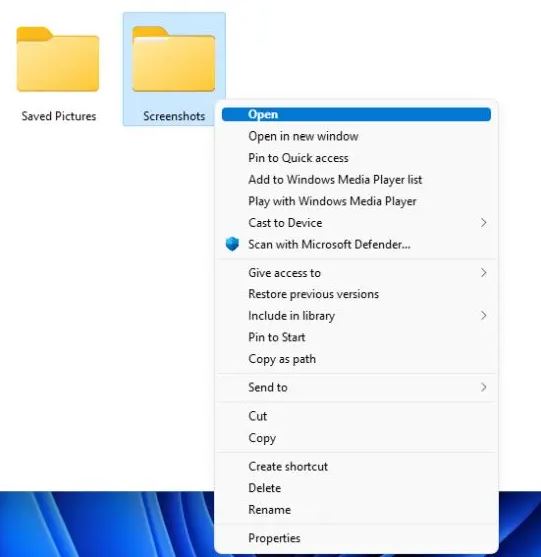
- در این قسمت اگر میخواهید که دوباره منوی کلیک راست به حالت اولیه خود برگردد و از طراحی جدید مایکروسافت استفاده کنید، کافیست تا روی گزینه Reset this page to defaults که در بالای صفحه قرار دارد کلیک کرده و Explorer خود را ریست کنید (یا رایانه را یکبار راهاندازی مجدد کنید).
اگر به یک ابزار راحتتر و سادهتر احتیاج دارید و میخواهید تنها با یک کلیک به منوی راست کلیک قدیمی برگردید، کافیست تا اپلیکیشنی به نام Windows 11 Classic Context Menu را به صورت رایگان دانلود و نصب کنید. این اپ دکمه Show more options را برایتان حذف کرده و منوی کلیک راست با سایز کامل به سبک ویندوز 10 را برایتان نمایان خواهد کرد.
بازگشت به منوی راست کلیک قدیمی در ویندوز 11 از طریق ریجستری
اگر به انجام روشهای پیچیده علاقهمند هستید، باید از این روش برای برگرداندن منو راست کلیک به حالت اولیه استفاده کنید. شما هر لحظه میتوانید از طریق ایجاد تغییرات در ریجستری منو راست کلیک را به شکل اولیه دربیاورید. کافیست تا مراحل زیر را در پیش بگیرید:
- در مرحله اول باید میانبر کیبورد ویندوز 11، یعنی دو کلید Windows + R را همزمان فشار داده تا صفحه Run برایتان به نمایش درآورده شود. در این قسمت باید عبارت
regeditرا تایپ کرده و سپس کلید Enter را فشار دهید.
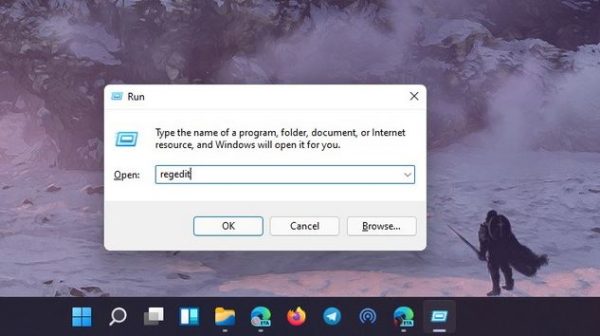
- در مرحله بعدی آدرسی که در ادامه برایتان آوردهایم را روی ویرایشگر ریجستری (Registry Editor) قرار دهید. با این کار شما به ورودی CLSID ارجاع داده میشوید.
Computer\HKEY_CURRENT_USER\Software\Classes\CLSID
- زیر فولدر CLSID ، روی فضای خالی کلیک پنل سمت راست کلیک راست کنید و مسیر New -> Key را مطابق تصویر زیر انتخاب کنید.
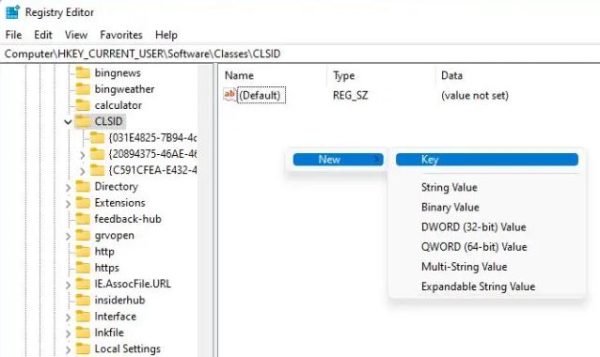
- در این مرحله باید رشته عبارت زیر را کپی کرده و کلید جدید را مجددا نامگذاری کنید.
{86ca1aa0-34aa-4e8b-a509-50c905bae2a2} - در این قسمت باید روی ورودی جدید راست کلیک کنید و مسیر New -> Key را مطابق تصویر زیر انتخاب کنید.
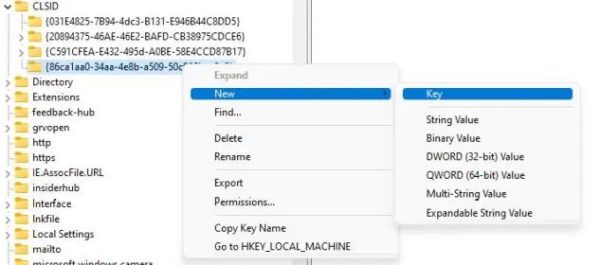
- نام آن را
InprocServer32بگذارید و سپس کلید Enter را فشار دهید.
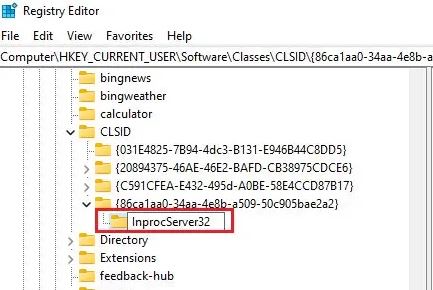
- حالا روی فولدر InprocServer32 بروید و روی فایل Default که در پنل سمت راست قرار دارد دوبار کلیک کنید. بعد از انجام این کار، بدون اینکه چیزی را تغییر دهید روی گزینه OK کلیک کنید.
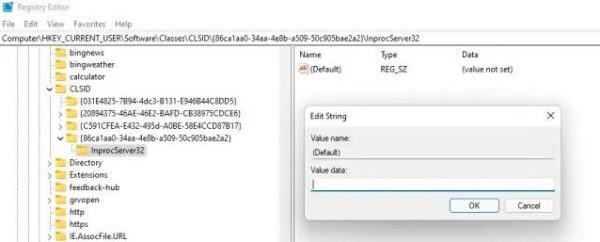
- وقت آن رسیده تا Registry Editor یا همان ویرایشگر ریجستری را ببندید و Windows Explorer را از طریق Task Manager ریست کنید. به جای اینکار میتوانید فقط یک بار سیستم خود را ریستارت کنید. نهایتا بعد از انجام این کار منوی راست کلیک قدیمی را روی ویندوز 11 مشاهده خواهید کرد.
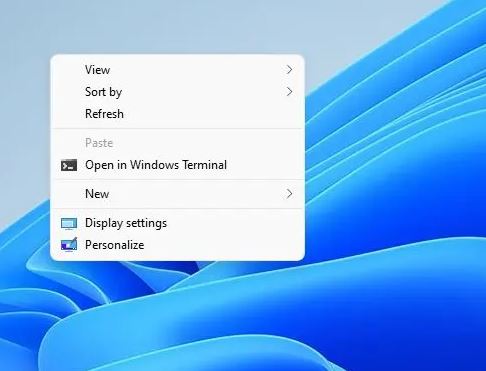
- اگر دوست داشتید دوباره به منوی کلیک راست طراحی جدید روی ویندوز 11 برگردید، کافیست تا کلید ریجستری ساخته شده را حذف کرده و یک بار کامپیوتر خود را ریبوت کنید تا همه چیز به حالت اولیه خود بازگردد.
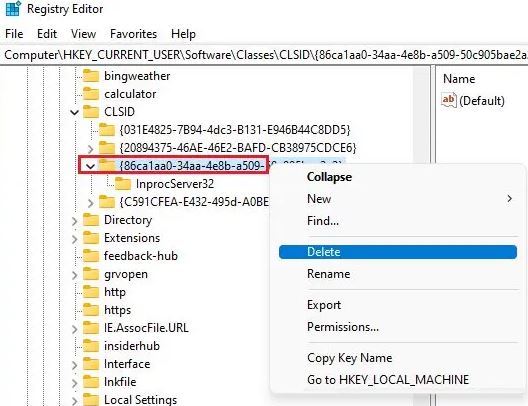
منوی راست کلیک ویندوز 10 را در ویندوز 11 داشته باشید
در حال حاضر دو روش برای تجربه داشتن منوی راست کلیک ویندوز 10 روی ویندوز 11 وجود دارد که هر دو روش را به طور مفصل در این مقاله توضیح دادیم. بیشتر کاربران استفاده از اپلیکیشن سوم شخص Winaero Tweaker را ترجیح میدهند چراکه بسیار عالی و کاربردی است. با این حال افراد حرفهایتر میتوانند به راحتی با ترفند ریجستری و ایجاد تغییرات لازم منوی راست کلیک کلاسیک را در ویندوز 11 به نمایش در بیاورند. بهترین قسمت هر دو روش این است که در هر حال شما دوباره تجربه استفاده از منوی راست کلیک قدیمی را بدست خواهید آورد. اگر سئوالی در مورد روشهای توضیح داده شده در این مقاله دارید آن را حتما با ما در قسمت نظرات به اشتراک بگذارید.